Dengan peluncuran iOS 16.3 dan macOS 13.2 Ventura, Apple menambahkan Kunci Keamanan untuk ID Apple , menawarkan cara yang lebih andal untuk melindungi akun Apple Anda dan semua yang terkait dengan akun Apple Anda.

Kunci Keamanan adalah perangkat fisik yang berfungsi dengan autentikasi dua faktor. Alih-alih menggunakan kode yang dibuat oleh perangkat Apple sekunder untuk autentikasi, saat Anda masuk ke ID Apple di perangkat lain setelah menyiapkan Kunci Keamanan, Anda perlu mengautentikasi melalui kunci fisik yang benar-benar dicolokkan ke perangkat Anda.
Anda dapat menggunakan kunci keamanan Bersertifikat FIDO untuk mengaktifkan fitur ini, dan Apple merekomendasikan YubiKey 5C NFC dan YubiKey 5Ci, dua perangkat yang dijual oleh Yubico . Yubico mengirimi saya sepasang kunci keamanannya sehingga saya dapat mencobanya dengan fungsi Kunci Keamanan Apple.

YubiKey 5Ci memiliki konektor USB-C dan konektor Lightning sehingga dapat dicolokkan ke iPhone, iPad, Mac, dan perangkat lain yang menggunakan konektor tersebut, sedangkan YubiKey 5C NFC memiliki konektor USB-C dan kemampuan antarmuka dengan perangkat yang mendukung NFC.
Dengan Apple menghilangkan port Lightning di iPhone tahun ini dan karena saya tidak memiliki perangkat apa pun tanpa NFC, saya memilih YubiKey 5C NFC untuk perlindungan masa depan, tetapi jika Anda berencana untuk memiliki iPhone atau iPad dengan port Lightning untuk jangka waktu yang lama, 5Ci mungkin merupakan opsi yang lebih baik jika Anda tertarik menggunakan Kunci Keamanan.

Kunci Keamanan dapat diatur di iPhone, iPad, atau Mac. Perhatikan bahwa apa pun produk kunci keamanan yang Anda pilih, Anda harus memilikinya dua , bukan hanya satu. Apple memerlukan kunci keamanan ganda untuk tujuan redundansi, dan Yubico merekomendasikan pasangan juga. Alasannya adalah karena jika Anda kehilangan kunci keamanan fisik, jika Anda tidak memiliki yang lain di tempat yang aman, Anda akan kehilangan akses ke Apple ID Anda. Anda ingin menyimpan Kunci Keamanan di dua lokasi terpisah.
cara ganti nama di macbook air
Di perangkat iOS atau Mac, Kunci Keamanan dapat diaktifkan melalui bagian Kata Sandi dan Keamanan di aplikasi Pengaturan. Sebelum dapat menambahkan Kunci Keamanan, Anda harus keluar dari semua perangkat yang tidak aktif, termasuk perangkat yang tidak Anda gunakan dalam 90 hari terakhir. Perangkat lama tidak akan mendukung Kunci Keamanan sama sekali.
Saya harus melalui proses ini, dan saya ingin mencatat bahwa itu tidak berfungsi dengan baik (yang bukan kesalahan YubiKey). Proses Apple mengeluarkan saya dari perangkat yang tidak didukung atau perangkat yang belum saya masuki, tetapi penyiapan Kunci Keamanan tidak akan berkembang. Saya beralih ke Mac untuk melanjutkan, dan lebih beruntung.

Proses penyiapan mengharuskan saya menyambungkan kunci keamanan, yang saya lakukan menggunakan USB-C, lalu saya harus menekan tombol agar Mac mengenalinya. Apple meminta saya memberi nama, lalu ulangi proses untuk menambahkan kunci keamanan kedua.
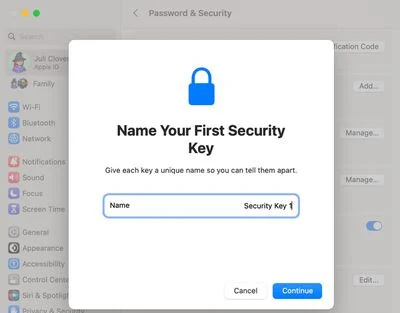
Setelah itu, saya diminta untuk meninjau daftar perangkat aktif saya dan memilih apakah akan keluar dari perangkat tersebut. Ada opsi untuk tetap masuk ke semuanya, yang saya pilih. Setelah proses penyiapan, Apple menginstruksikan saya untuk menyimpan kunci secara terpisah dan di tempat yang aman, dan mengklarifikasi bahwa saya dapat menambahkan kunci tambahan di masa mendatang.
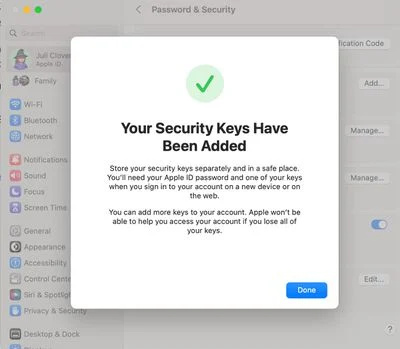
Ada juga satu baris di bagian bawah layar pengaturan yang menjelaskan bahwa Apple tidak memiliki cara untuk membantu mengakses akun yang terkait dengan kunci keamanan jika kedua kunci tersebut hilang, sebuah peringatan yang mungkin harus dicetak lebih tebal. Apple mengirim email tentang proses penyiapan Kunci Keamanan, dan di pengaturan Mac dan iOS, saya dapat melihat Kunci Keamanan saya yang terhubung dan menghapusnya.
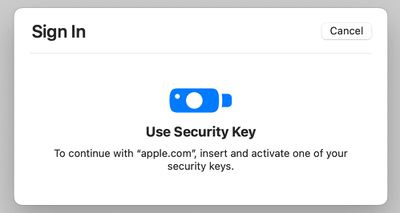
Saat saya mencoba masuk ke Apple ID saya di perangkat di Mac, saya diminta untuk memasukkan dan mengaktifkan salah satu kunci keamanan saya. Proses ini mengharuskan memasukkan kunci ke port USB-C dan menekannya untuk mengaktifkannya. Saya menerima pemberitahuan di semua perangkat saya saat upaya masuk dilakukan.
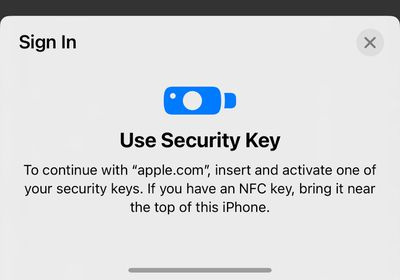
Pada iPhone, proses masuknya serupa, tetapi YubiKey harus dipegang di dekat pembaca NFC iPhone (bagian atas perangkat) dan diaktifkan untuk autentikasi. Secara umum, ini adalah proses sederhana di setiap Mac, iPhone, dan iPad yang telah saya uji. Semua perangkat saya menjalankan iOS 16.3 atau lebih baru atau macOS akan datang 13.2 atau lebih baru, dan semuanya mendukung USB-C atau NFC. Pada perangkat yang tidak diperbarui atau tidak mendukung USB-C/NFC, prosesnya mungkin tidak mulus dan memerlukan adaptor.
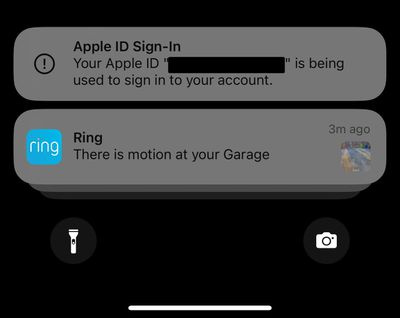
Kekhawatiran utama saya saat mengaktifkan Kunci Keamanan adalah saya akan kehilangan satu. YubiKey dan kunci keamanan lainnya berukuran kecil, tidak mencolok, dan mudah hilang karena dirancang untuk dirahasiakan dan disembunyikan. YubiKey memiliki lubang di bagian atas untuk gantungan kunci, jadi saya akan menambahkan gantungan kunci ke salah satu yang akan tetap berada di tempat yang aman di kantor saya, dan yang kedua akan berada di tempat yang lebih aman.
Autentikasi dua faktor dengan kunci keamanan fisik lebih aman daripada autentikasi dengan kode digital, menurut Apple, tetapi sedikit lebih berisiko. Saya tidak dapat melacak YubiKeys saya jika hilang, tetapi saya dapat melacak semua perangkat Apple sekunder saya jika saya kehilangan satu dan membutuhkannya untuk mendapatkan kode. Konon, proses autentikasinya sangat mudah, dan bahkan lebih cepat daripada mendapatkan kode dari perangkat Apple lainnya.
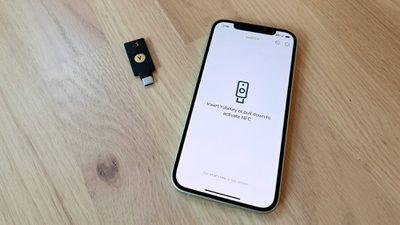
YubiKeys tidak perlu mengisi daya dan sejauh ini tampaknya tahan lama berdasarkan laporan anekdotal dari pengguna YubiKey , itu bagus karena saya juga khawatir akan merusaknya. Pada akhirnya, saya pikir saya dapat menambahkan kunci ketiga ke akun saya hanya untuk lapisan perlindungan lain, karena kecil kemungkinan saya akan kehilangan atau merusak tiga kunci sekaligus. Ada peringkat tahan air IP68 sehingga dapat menahan perendaman cairan, dan memiliki suhu penyimpanan -4 °F hingga 185 °F.
Anda tidak memerlukan aplikasi untuk menggunakan YubiKey untuk beberapa layanan (seperti dengan Apple ID atau Twitter), tetapi untuk yang lain, Yubico Authenticator perlu dipasang. Yubico Authenticator seperti Google Authenticator atau Authy, menghasilkan kode yang menggunakan YubiKey.
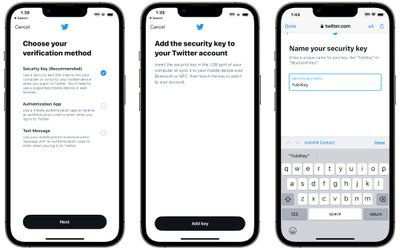
Saya tidak dapat menyiapkan YubiKey dengan Instagram karena proses autentikasi Instagram plus aplikasi Yubico tidak akan berfungsi. Aplikasi tidak akan mengenali kuncinya, jadi ketahuilah bahwa mungkin ada beberapa pemecahan masalah yang terlibat. Di sana adalah batasan dengan YubiKey dalam hal akun yang didukung. Itu dapat menyimpan hingga 25 kredensial FIDO2 untuk login bebas kata sandi, dua kredensial OTP, 32 kredensial OATH untuk kata sandi satu kali (saat dipasangkan dengan Yubico Authenticator), dan kredensial U2F dalam jumlah tak terbatas. Jika Anda memiliki lebih dari 32 akun yang membutuhkan kata sandi satu kali, YubiKey mungkin bukan solusi terbaik karena hanya bekerja dengan 32 login.

Selain Apple ID, YubiKey bekerja dengan situs web dan layanan lain dengan autentikasi dua faktor. Google, Microsoft, 1Password, LastPass, Facebook, Twitter, Instagram, dompet bitcoin, akun pemerintah, dan banyak lagi semuanya didukung.
Intinya
Jika Anda ingin mengamankan Apple ID Anda dengan lebih baik melalui autentikasi fisik menggunakan fitur Kunci Keamanan, seri YubiKey layak untuk dilihat. Ini menawarkan perlindungan yang lebih baik daripada yang Anda dapatkan melalui kode digital, tetapi harganya mahal dan ada beberapa batasan yang harus diperhatikan jika Anda menginginkan autentikator fisik serbaguna.
Bagaimana untuk membeli
Itu YubiKey 5C NFC yang saya pakai di review ini harganya , dan bisa jadi dibeli dari situs web Yubico . YubiKey 5Ci dengan konektor Lightning dan konektor USB-C dengan harga .

Pesan Populer